Cómo desvincular mi número de móvil de mi cuenta de Google
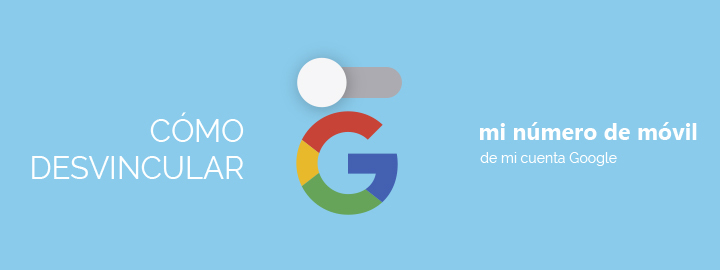
Todo usuario con un dispositivo Android tiene una cuenta de Google vinculada a su smartphone. Aunque hay formas de saltárselo, la gran variedad de servicios y beneficios que nos ofrece se convierte en una tentación muy grande. Además, las mejoras de seguridad que aporta a nuestra cuenta son otro aliciente más, sobre todo con respecto a la protección de nuestros datos personales, como:
- La cuenta de correo electrónico y sus contactos,
- El acceso a la nube y todos los archivos que contiene, y
- el mapa y todas las localizaciones visitadas.
Como medida de seguridad, cuando accedemos a cualquier servicio de Google, si tenemos habilitada la opción, recibiremos una alerta en nuestro teléfono en caso de identificar que estamos accediendo al servicio a través de otro dispositivo diferente al habitual o si nos estamos conectando desde una ubicación desconocida.
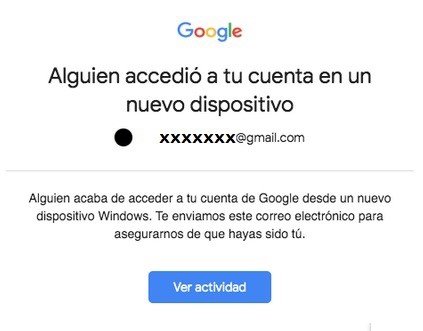
Sin embargo, ¿qué ocurre si hemos perdido el teléfono móvil, nos lo roban o cambiamos de número? Puede que, si la única forma de acceder de nuevo a la cuenta sea a través del teléfono móvil que no tenemos, nos encontremos con problemas para restablecer las claves de acceso o recuperar el control de la cuenta.
Ante esta situación, nos interesará desvincular o cambiar el teléfono de la cuenta de Google para evitar problemas.
Cómo deshabilitar los avisos de Google en el móvil
Un primer paso que podemos dar es configurar la cuenta para dejar de recibir el aviso de Google cada vez que iniciemos sesión desde otro dispositivo o una ubicación que no sea la habitual en casos excepcionales, por ejemplo, si vamos de viaje y nos conectamos desde otra red. Para ello:
- Vamos a la configuración de nuestra cuenta de Google e iniciamos sesión.
- A continuación, en Seguridad, verás las siguientes opciones: Contraseña, Usar tu teléfono para iniciar sesión y Verificación en dos pasos.
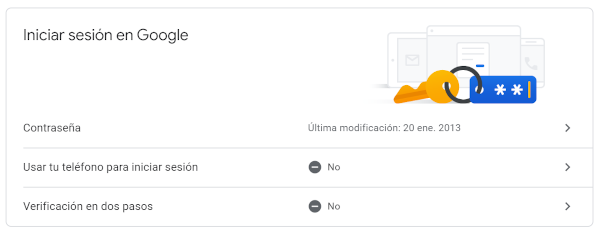
- Concretamente en la opción Verificación en dos pasos es desde donde podremos deshabilitar las notificaciones en tu teléfono.
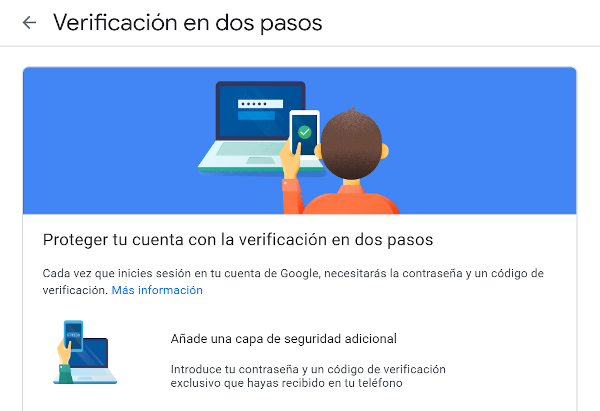
- Al pinchar en esta opción, nos pedirá que iniciemos sesión nuevamente para, a continuación, mostrar en la pantalla la siguiente información.
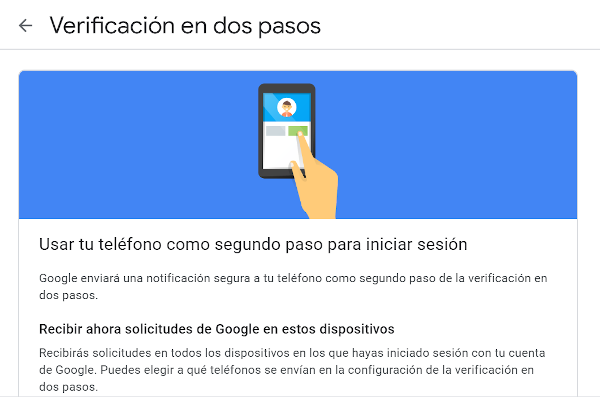
- En Elige otra opción, podremos optar por opciones adicionales de seguridad, como la llave de seguridad o a través de un mensaje de texto o llamada de voz.
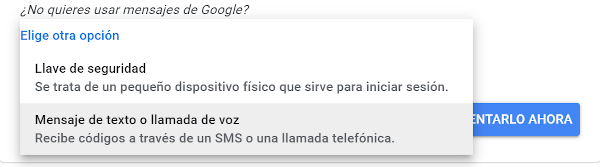
- Si queremos continuar con el proceso de verificación en dos pasos, ignoramos el punto anterior y hacemos clic en Intentarlo ahora.
- Al hacer clic en Siguiente, nos enviarán una notificación a nuestro teléfono. Después, nos pedirán elegir cómo obtener los códigos.
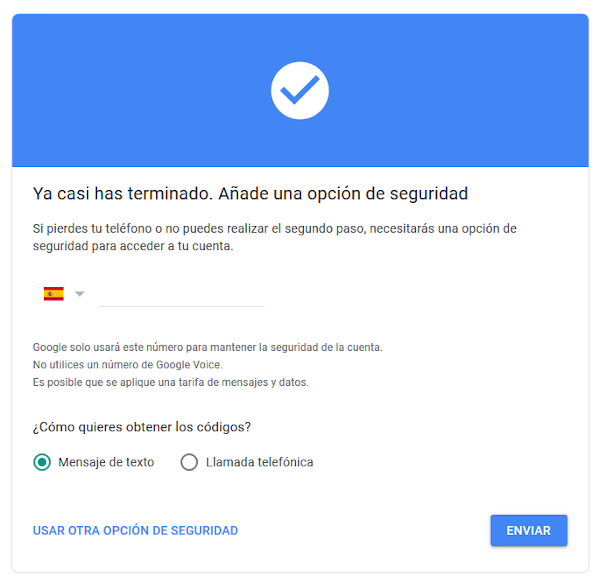
- Si hacemos clic en Usar otra opción de seguridad, nos permitirá nuestros códigos, que nos servirán para acceder a nuestra cuenta.
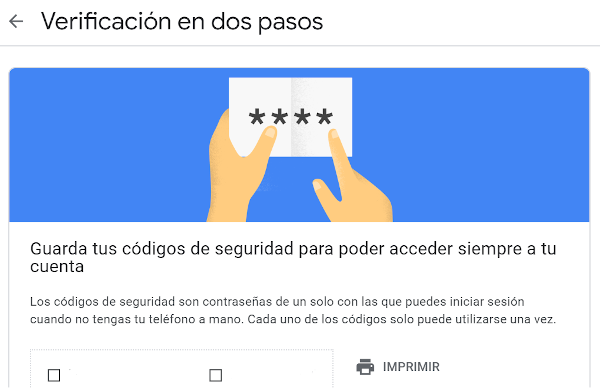
En cualquier caso, recomendamos pensárselo dos veces antes de deshabilitar la opción de verificación en dos pasos ya que supone una capa extra de seguridad para nuestra cuenta de Google. Si aun así queremos deshabilitar los avisos y seguir manteniendo el mismo nivel de seguridad, podremos hacerlo mediante los códigos de seguridad.
De este modo, cuando nos pidan el código de verificación:
- Haremos clic en Más opciones.
- Seleccionaremos la opción Introduce uno de los códigos de seguridad de 8 dígitos.
- E introduciremos uno de nuestros códigos que tendremos a buen recaudo previamente.
Cómo deshabilitar el número de teléfono de recuperación
Si seguimos con la intención de desvincular nuestro teléfono móvil, el siguiente paso será eliminar nuestro número de teléfono de recuperación. Para ello:
- Vamos a Inicio de sesión y seleccionamos la opción Seguridad.
- Iremos a Métodos para verificar tu identidad y seleccionaremos teléfono de recuperación.
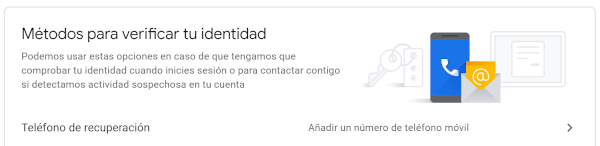
- Desde aquí podremos eliminar/actualizar nuestro número de teléfono o añadir un correo electrónico para verificación de la cuenta.
De este modo podremos seguir recuperando el acceso a nuestra cuenta a través de un correo electrónico y no a través de una notificación a nuestro teléfono.
Cómo desvincular nuestro número de teléfono de la cuenta de Google.
Antes de dar este paso, ten en cuenta que, dentro de los beneficios de vincular tu número de teléfono a la cuenta de Google, se encuentra el de poder iniciar sesión con tu dispositivo. De este modo, en vez de escribir nuestro correo electrónico o nombre como credenciales, bastará con nuestro número de teléfono y la clave.
- Accederemos de nuevo a nuestra cuenta de Google.
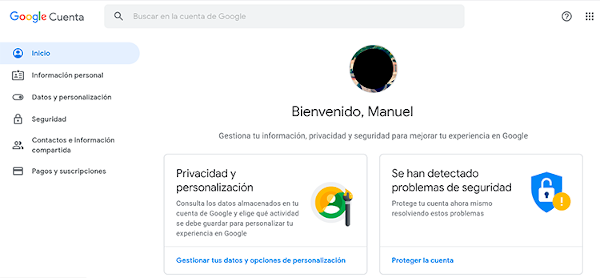
- Seleccionaremos Información personal.
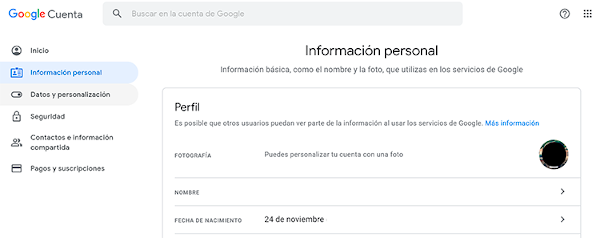
- A continuación, en Información de contacto, vamos a Teléfono y hacemos clic sobre el número donde encontraremos la posibilidad de modificar o eliminar el número que teníamos vinculado.
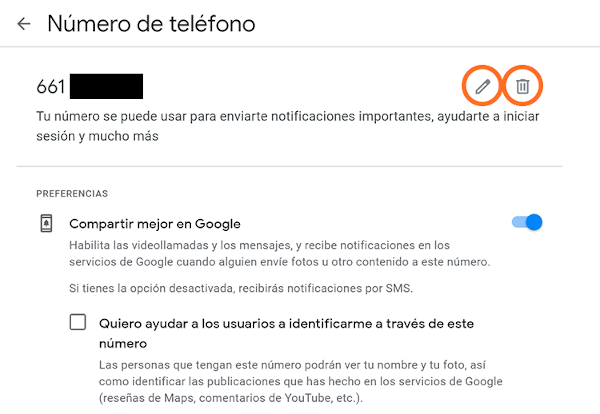
- Para eliminar el número: seleccionamos el icono del bote de basura.
- Para modificar el número de teléfono: pincharemos sobre el icono de lápiz. Después, nos pedirá que iniciemos sesión nuevamente.
Finalizado el proceso, Google nos informará de que si eliminamos el número, es posible que algunos de los servicios se vean afectados.
Debemos saber que es posible que pase una semana antes de que podamos usar un nuevo número de teléfono para verificar nuestra identidad y realizar determinadas acciones, como cambiar tu contraseña. Se trata de un procedimiento de seguridad estándar de Google.
Todos los procesos detallados anteriormente podemos hacerlos desde nuestro dispositivo móvil. Accediendo a Ajustes > Google > Gestionar tu cuenta de Google. A partir de aquí, el proceso será el mismo.
Como hemos visto, existen muchas opciones con las que verificar la autenticación de nuestras cuentas, ya sea a través de otro número de teléfono, un correo electrónico alternativo o incluso códigos de seguridad.
Recuerda que podemos mejorar nuestra seguridad aplicando medidas extra para proteger nuestra cuenta y los datos personales almacenados en ella con los consejos y recursos de la OSI.
¿Eras consciente de que podías desvincular tu número de teléfono? ¿Alguna vez te han robado o has perdido el teléfono y no has podido acceder a tu cuenta de Google? Comparte con el resto de los usuarios tu opinión y experiencias y mantente al día con las publicaciones de la OSI en materia de ciberseguridad para poder disfrutar de las ventajas de la tecnología.










